文章詳情頁
Win7使用UltraISO制作U盤啟動盤的方法
瀏覽:150日期:2022-10-25 18:40:12
現(xiàn)在安裝一個系統(tǒng)很方便,只要有一個U盤就可以給電腦安裝系統(tǒng)。用U盤來安裝系統(tǒng)前提條件就是要將鏡像文件寫入到U盤里,這樣才可以給電腦安裝系統(tǒng);這時候我們就可以使用UltraISO這款工具,那Win7如何使用UltraISO制作U盤啟動盤呢?下面小編就和大家分享一下使用UltraISO制作U盤啟動盤的方法。
步驟如下:
1、鼠標右鍵“以管理員身份運行”UltraISO圖標。
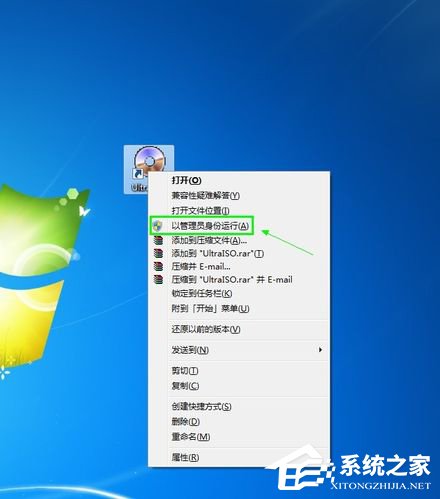
2、打開UltraISO的窗口后依次點擊左上角的“文件”-“打開”。
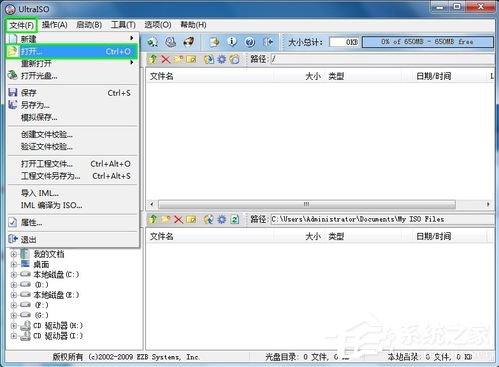
3、瀏覽到存放鏡像文件的目錄,選中該目標文件,點擊“打開”按鈕。

4、然后再次回到UltraISO窗口,點擊菜單欄中的“啟動”選“寫入硬盤鏡像”。

5、接下來在彈出的窗口直接點擊“寫入”按鈕(注:將寫入方式選擇為“USB-HDD+”,如果不是這個模式,可能導致電腦無法通過U盤正常啟動。)。

6、請等待片刻,正在將安裝系統(tǒng)的鏡像文件數(shù)據(jù)寫入到U盤里。

7、寫入完成后,會在計算機窗口創(chuàng)建一個可移動存儲設備。
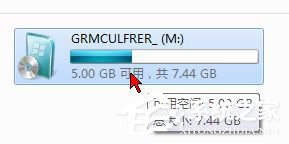
上述也就是Win7使用UltraISO制作U盤啟動盤方法的內(nèi)容了;UltraISO是一款功能強大而又方便實用的光盤映像文件制作/編輯/格式轉換工具。它可以將映像文件寫入硬盤,從而可以制作啟動U盤。
標簽:
Windows系統(tǒng)
win7
相關文章:
1. 裝機大師怎么重裝系統(tǒng)WIN7 裝機大師一鍵重裝系統(tǒng)步驟教程2. win10系統(tǒng)始終以管理員身份運行如何設置3. 如何用u盤安裝win11系統(tǒng)?教你用u盤安裝win11系統(tǒng)教程4. 教你修煉Windows運行命令的七種暗器5. 偷天換日注冊表里玩隱藏6. 啟動Autodesk Desktop Licensing Service時出現(xiàn)錯誤1067:進程意外終止怎么辦7. 用注冊表關閉U盤autorun功能禁止U盤自動播放8. 重裝Win10系統(tǒng)卡在設置界面怎么辦?重裝Win10系統(tǒng)卡在設置界面的解決方法9. 微軟 Win11 首個 Canary 預覽版 25314 推送 附更新內(nèi)容和升級方法10. Win10不會升級Win11怎么辦?Win10升級Win11教程
排行榜

 網(wǎng)公網(wǎng)安備
網(wǎng)公網(wǎng)安備